iPhoneの画面ロックが解除できない?原因と対処法を徹底解説
iPhoneが第三者の不正使用を防ぐため、iPhoneには画面ロック機能があります。パスコードを設定し、一度画面ロックがかかると、パスコードを使用して解除する仕組みです。ごく一般的なセキュリティ機能ですから、今では殆どのiPhoneユーザが利用していることでしょう。この画面ロック、なぜか解除ができなくなるというトラブルが発生しがちです。本記事では、iPhoneの画面ロックが解除できない場合の考えらえる原因と対処法について解説いたします。
Part1:iPhoneの画面ロックが解除できない原因
原因1:パスコードが間違っている場合
凡庸ながらも意外に多いのが正しいパスコードを入力していないというケースです。iPhoneの画面ロックが解除できない!と慌てる前に、正しいパスコードが再確認しましょう。
原因2:Touch ID/Face IDの設定が正しくない場合
指紋認証であるTouch IDと顔認証であるFace IDは、サッと画面ロックが解除できる便利な機能です。しかし設定時に正しく認証登録が出来ていないと、トラブルの元となります。
原因3:ソフトウェアの問題が原因である場合
iOSのアップデートによりパスコードの桁数に自動更新が走った、あるいはバグが発生してしまった、など、ソフトウェアの問題に起因するケースもあります。
Part2:iPhoneの画面ロックが解除できないときの対処法
対処法1:パスコードを再入力する
Step1: スリープを解除し、ロック画面を表示します。
Step2: 画面を下から上にスワイプすると、パスコード入力画面が表示されます。
Step3: 設定したパスコードを入力します。

対処法2:Touch ID/Face IDを再設定する
Step1: 「設定」>「Touch IDとパスコード」か「Face IDとパスコード」に進みます。
Step2: パスコードを入力します。
Step3: 「指紋を追加」あるいは「Face IDを設定」をタップします。
Step4: ガイドに従い、指紋や顔の登録を行います。
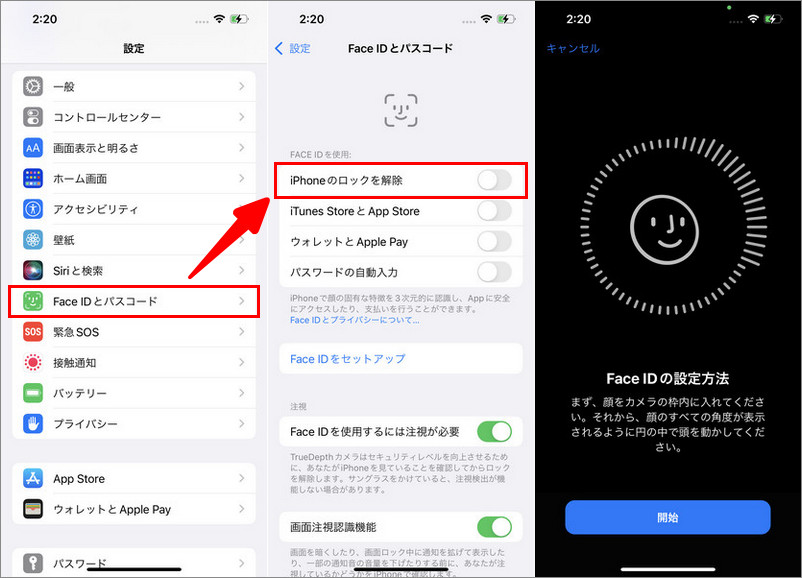
対処法3:ソフトウェアの問題を修正する
実行可能なアップデートがないか確認してみましょう。
Step1: 「設定」>「一般」>「ソフトウェア・アップデート」と進みます。
Step2: 「今すぐインストール」が表示されている場合は、これをタップします。

対処法4:専門的なツールでiPhoneの画面ロックを解除する
iPhoneのロック解除として有効な裏ワザとしては、Tenorshare 4uKeyを推奨します。簡単な手順で画面ロックを解除可能です。この方法はiPhoneの初期化を伴いますが、既にデータが消去されてしまい、かつロック解除できないという場合などは、速やかに解除を行い、データ復元を行うことが好ましいです。
-
4uKeyを起動します。「解除開始」をクリックして下さい。

-
iPhoneをPCに繋ぎます。ファームウェアをダウンロードして下さい。

-
「解除開始」をクリックすると、初期化が実行され、画面ロックが解除されます。

Part3:iPhoneの画面ロックが解除できない場合の復元方法
画面ロック解除の入力回数制限を超えると「iPhoneは使用できません」や「iTunesに接続」といった表示が出ることがあります。このような場合、前述の4uKeyを使うか、以下の方法で初期化や復元を行う必要があります。
方法1:iCloudから復元する
Step1: 別の端末でicloud.comにサインインします。
Step2: 「探す」をクリックし、該当のiPhoneを選択します。
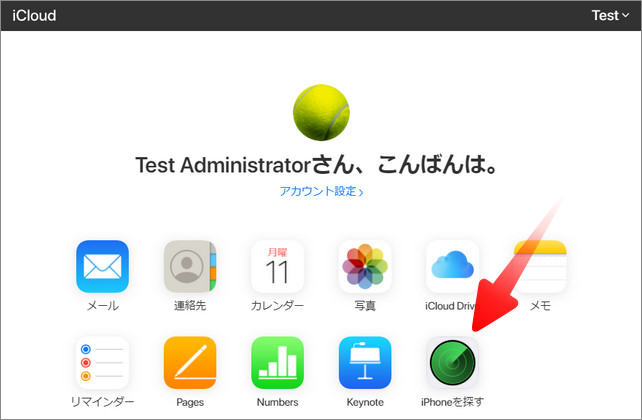
Step3: 「iPhoneを消去」で初期化を実行します。
Step4: 初期設定時に、「Appとデータ」で、「iCloudバックアップから復元」を選択します。
Step5: ガイドに従い、初期設定を完了させます。
方法2:iTunesを使用してiPhoneを復元する
Step1: PCとiPhoneを繋ぎ、iPhoneのリカバリーモードを起動します。
Step2: 「更新または復元を必要としているiPhoneに問題があります」と表示されます。
Step3: 「復元」をクリックして下さい。
Step4: 「復元とアップデート」をクリックします。
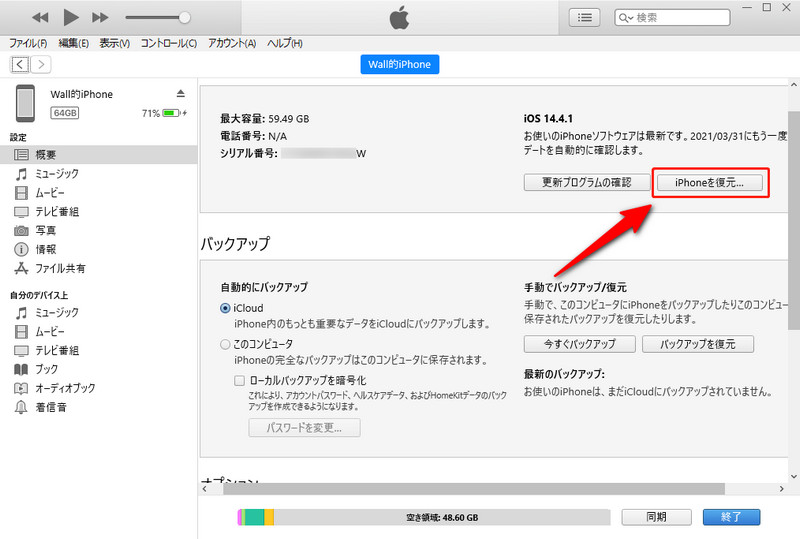
方法3:DFUモードを使用する
DFUモードはリカバリーモードより根源的な復元が可能ですが、問題が起きてもAppleサポート対象外といったリスクがあります。ここでは例として、iPhone 8以降の手順を解説します。
Step1: iTunesを起動したPCとiPhoneをつなぎます。
Step2: 音量「+」を押したらすぐ離し、音量「-」を押してすぐ離して下さい。
Step3: 電源ボタンを画面が暗くなるまで長押しし、そこから更に「-」ボタンを押します。
Step4: 5秒経過後、電源ボタンだけ離し、「-」ボタンはさらに10秒押したままにします。
Step5: 「iTunesはリカバリーモードのiPhoneを見つけました」が表示されたら完了です。
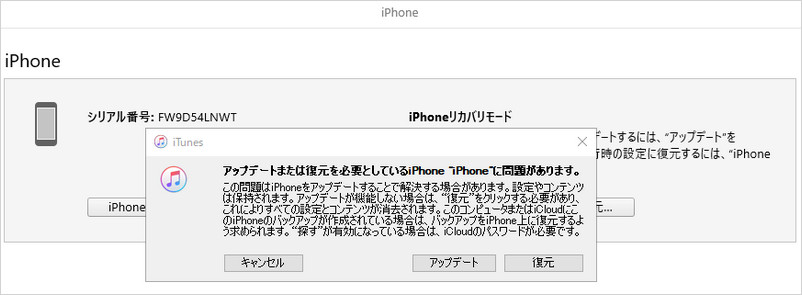
まとめ
iPhoneの画面ロックが解除できない場合の原因と対処法について解説いたしました。普段何気なく解除を行っていた画面ロックが、テコでも解除できない、という事態には、なるべくなら遭遇したくないものです。しかし、いつ何があるかわかりませんので、対処法はしっかり押さえておいて損はありません。簡単で安全に画面ロック解除ができるTenorshare 4uKeyを覚えておくだけでも、気が動転しがちな有事の際には心強い情報となること間違いありません。
関連動画:

- iPhone/iPadのロック画面からからパスコード/Touch ID/Face IDを簡単に解除
- スクリーンタイム・パスコード・Apple ID・MDMプロファイルを速やかに削除可能
- パスワードなしでiPhone・iPad・iPodからApple IDのロックを削除可能
- データを失わずにApple IDからサインアウト/Apple IDを削除可能
- パスワード/Apple ID/以前の所有者なしでiCloudアクティベーションロックを削除
- iOS 18/iPadOS 18やiPhone 16に対応
iPhoneの画面ロックが解除できない?原因と対処法を徹底解説
最終更新日2024-10-17 / カテゴリiPhoneパスコード解除

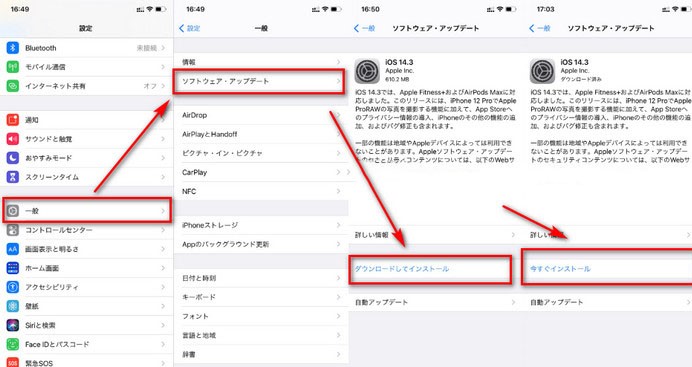







(0 票、平均: 5.0 out of 5 )
(クリックしてこの記事へコメント)